如何使用视频的体积光效果
体积光,也称为3D光,是一种当光线穿过云层中的缝隙或含孔洞的表面时可以看到的自然界中的美丽幻觉。由于体积和形状,这些光线类似于直接从天空射出的火炬或柱子,因此得名艺术效果。
VSDC专业版可帮您在几分钟内实现这种效果。我们软件支持对对象的对象(如标题、形状、徽标和透明背景的图像)以及视频使用该效果。但最重要的是,此效果支持动态模式,就像光源在场景中移动一样。
以下是最终结果的例子:
在下面教程中,我们将引导您完成效果设置,并展示如何更改光线的长度、亮度和颜色。此外,我们解释如何通过随着时间的推移逐渐增加或减少效果的强度来获得令人惊叹的外观!
在开始之前,请确保下载VSDC视频编辑器的最新版本。
把体积光效果用于对象
在本教程中我们把效果应用到一段文本。然而,处理其他图像和视频文件的原理完全相同。
首先,把媒体文件导入编辑器或创建空白项目并把对象添加到场景上。右键单击对象并继续到视频效果。选择自然-体积光。
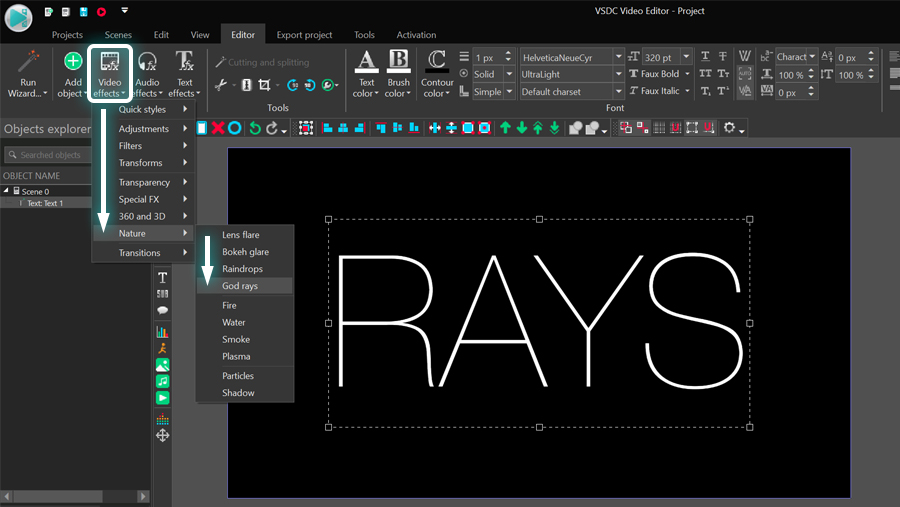
做出选择后,对象位置设置窗口将弹出,指示从光标位置开始应用效果。稍后可以手动更改效果的播放时间并根据需要移动其在时间线上的位置。
转到属性窗口
应用效果后,软件会提示您进入“体积光”图层所在的时间线的第二个选项卡。右键单击并选择属性。含效果设置的属性窗口将从右侧滑入。
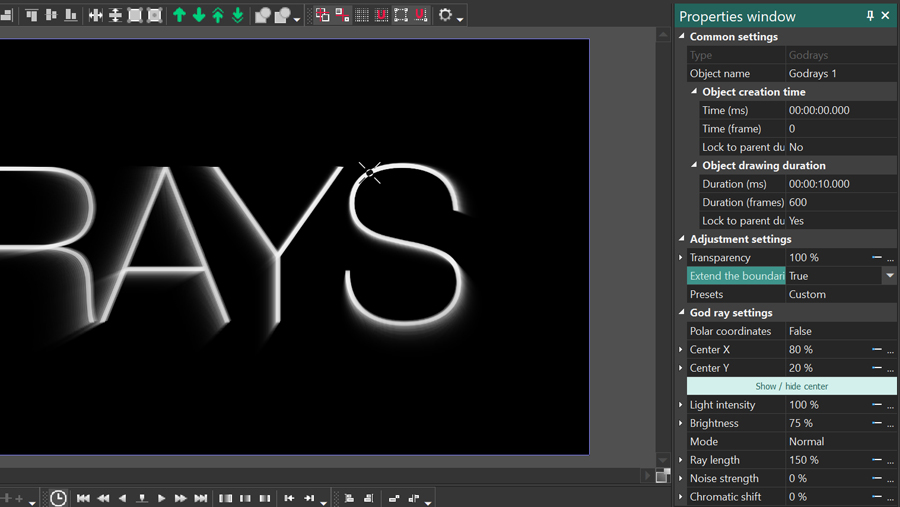
属性窗口含三组设置:
- 常用设置
- 调整设置
- 体积光效果设置
每个组设置用于在不同级别上微调此效果。 让我们更深入地了解在每个级别上可以控制什么。
常用设置概述
第一设置组常用设置用于执行以下操作:
- 更改时间线上图层名称
- 设置效果开始播放的时刻,支持输入准确的秒值或帧号
- 定义效果的播放时间,支持输入准确的秒值或帧数
对效果的默认设置感到满意的话,请随意跳过此设置组并继续下一个。
调整设置概览
第二设置组调整设置用于更改效果透明度、扩展效果区域的边界以及选择预设。
透明度参数定义效果的可见性级别。透明度值越高,效果越可见。可以使用初始值和最终值的参数设置动态透明度值,也支持使用恒定透明度值。为了让您了解动态操作的原理,以下显示从0%逐渐增加到100%的透明度。
下一个参数是扩展边界,只有在体积光效果应用于小于场景大小的对象(如图标、一段文本或图像)时,才有意义更改此值.
默认对象的边界定义光线的长度。例如,把效果应用于一段文本时,我们暗示文本所在的帧。这样,禁用扩展边界参数(设置为假)的话,光线将被帧切断。而启用扩展边界参数(设置为真)时,光线将延伸到自然长度。
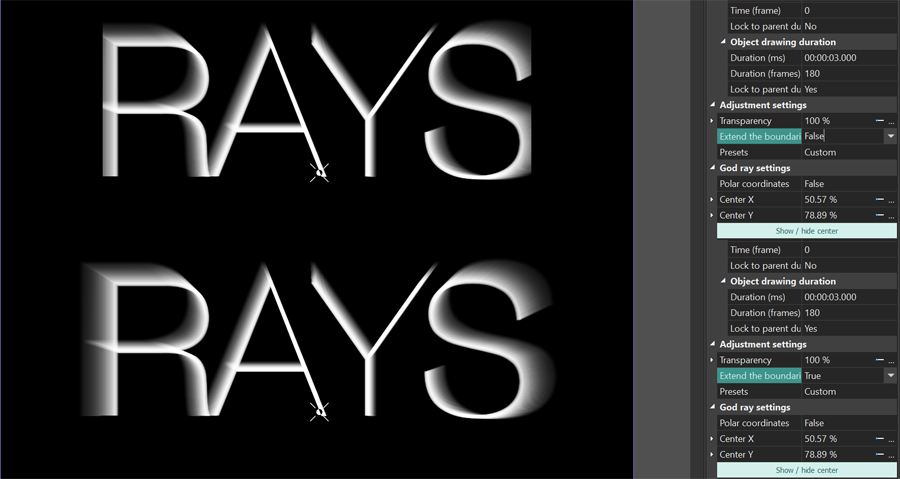
最后,此组的第三个参数用于选择一种效果预设。请选择“自定义”选项继续手动设置。
体积光效果设置概览
最后设置组旨在帮助获得更精确的自定义效果外观。我们将解释每个参数的含义,以及每个参数值的更高会有什么影响。
极坐标
第一个参数称为极坐标,只有在创建光源将四处移动的动态效果时才需要注意它。 如果您保持激活极坐标模式(设为真),您将能够使光源围绕极坐标系移动。
如果您停用该模式(设为假),您将能够使光源围绕XY坐标系移动。
在这两种情况下,要模拟光源移动,您都需要扩展参数并输入坐标的初始值和最终值。例如,如果您使用的是极坐标系,您可以键入光源角度和与对象的距离,用于效果的开始和结束。 当您这样做时,光源将在整个效果期间从初始点移动到最终点,如上图所示。
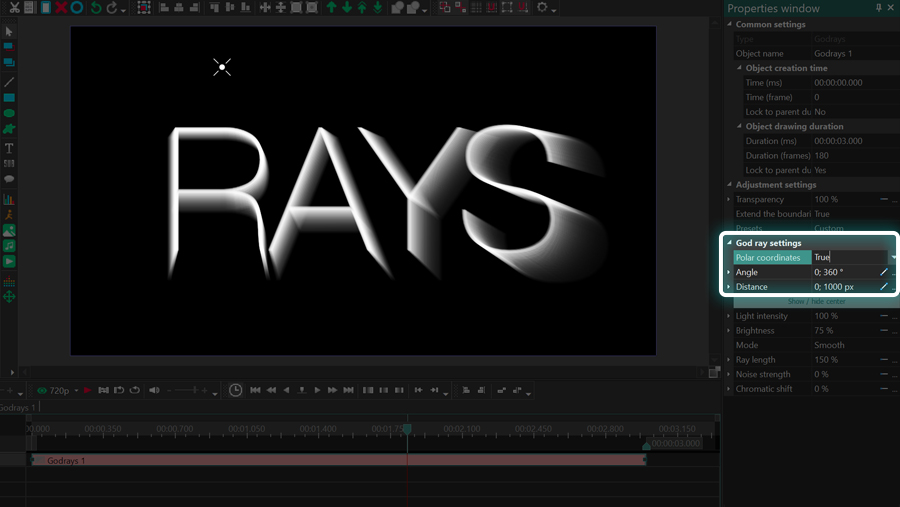
同样,如果您使用XY坐标系,您将能够为效果的开始和结束设置XY坐标。
显示/隐藏中点
如果要保持效果的位置不变,请忽略前面的参数并单击显示/隐藏中点按钮以使效果的中心可见并手动将其放置在场景上。
提示:如果您使用坐标创建动态效果,您可以通过移动播放头并使用显示/隐藏中点按钮来检查其在时间轴上任何给定时刻的位置。
光强度及亮度
光强度及亮度直接影响光线的外观。正如这些参数的名称所暗示的,前者定义了光源的强度,而后者定义了光的亮度。
默认这两个参数都设为100%,当开始减小这个值时,你会注意到效果的外观是如何逐渐变化的。查看两个参数从100%变为0%的结果:
如您所见,对于光强度,0%表示完全没有光线;同时,对于亮度,0%也表示完全没有光(因此,对象消失)。
模式
模式用于平滑光线并使它们看起来更自然。要查看两种模式之间的差异,只需从“正常”和“平滑”切换,然后查看光线如何变化。
请记住,“平滑”模式需要更多的电脑资源,因此某些电脑上的运行速度可能会慢一点。
光线长度
此参数也不言自明。当改变此值时,你也改变光线的长度。
尽管此参数直接影响光线的长度,但需要注意的是,其他参数(如亮度和光强度)也可能间接影响光线的长度。例如,高亮度或特别强光源会在视觉上延伸光线。
噪音强度
噪声强度参数把分形噪声添加到效果,也支持初始值和最终值的动态设置。
色移
最后参数旨在为体积光效果添加一抹色彩。默认值为0%,即光线是白色的。当开始增加色移值时,您会注意到光线是如何开始着色的,这取决于下面下拉菜单中选择的通道顺序。
默认通道顺序为RGB,即效果将包含红色、绿色和蓝色,恰好按照该顺序。其余通道用相同的逻辑缩写:GBR表示绿色、蓝色、红色;GB表示绿色和蓝色;B表示蓝色。这样可以把一种颜色或多种颜色应用于效果。
实习时间来啦!
学习好如何使用视频的体积光,实习时间来啦。继续尝试在您下一个项目中使用此效果。这很容易应用,尤其适用于过渡、介绍和结尾。
对此效果有疑问吗?发送电子邮件至该Email地址已收到反垃圾邮件插件保护。要显示它您需要在浏览器中启用JavaScript。。
在寻找下一个视频的灵感吗?查看我们的YouTube频道。